In Microsoft Outlook ist Quick Parts der ideale Weg, um E-Mail-Antworten zu automatisieren. Dies ist eine zeitsparende Funktion ab Office 2007 und ermöglicht das Speichern oder Wiederverwenden von Dokumentelementen.
Dies können Antworten auf Informationsanfragen, Dokumenteigenschaften, Tabellen, Ihre am häufigsten verwendeten Links zu Ressourcen oder andere E-Mail-Inhalte sein. Nun, Sie haben das Recht, beim Lesen an AutoTex zu denken. Quick Parts ersetzt diese Funktionalität in älteren Office-Versionen.
AutoText ist noch vorhanden, aber Quick Parts bietet viele zusätzliche Funktionen und ist weitaus vielseitiger. Und es funktioniert in allen Versionen von Outlook für Office 365, Outlook 2019, Outlook 2016, Outlook 2013, Outlook 2010 sowie Outlook 2007 auf dieselbe Weise.
Befolgen Sie zum Erstellen von Quick Parts für Text die hier beschriebenen Schritte. Dann lernen Sie, wie Sie sie besser verwalten können, und vergessen Sie nicht, dass die Schritte für E-Mails, Kontakte, Termine oder Aufgaben gleich sind.
Wie kann ich Outlook Quick Parts erstellen, freigeben, löschen und exportieren??
1. Erstellen Sie Quick Parts in Outlook
- Schreib die Text Sie möchten in einem Quick Part ein neues verwenden E-Mail Nachricht.
- Markieren Sie den Text, den Sie als Quick Part speichern möchten. Alle Formatierungen, Bilder, Links oder sonstigen Inhalte werden als Teil des Quick Part gespeichert.
- Sie können jetzt zum wechseln Registerkarte einfügen.
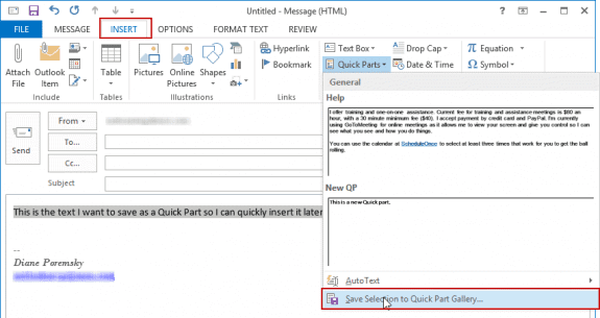
- In dem Textgruppe, klicken Schnelle Teile.
- Um den Quick Part zu erstellen, wählen Sie die Option zu Speichern Sie die Auswahl in der Quick Parts Gallery.
- Von dem Neuen Baustein erstellen Im Dialogfeld ist es Zeit, einen beschreibenden Namen für Ihre Eingabe einzugeben.
- Klicken in Ordnung um es zu speichern.
- Sobald das Quick Part erstellt wurde, können Sie jederzeit und von überall darauf zugreifen und es wiederverwenden.
2. Teilen Sie Quick Parts in Outlook
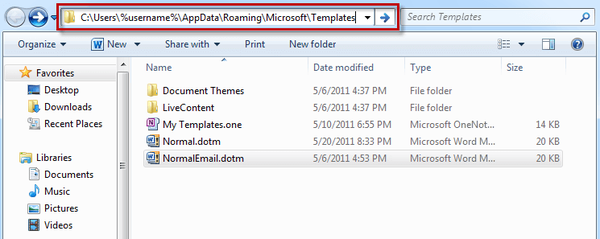
Quick Parts werden in aufgerufenen Dateien gespeichert NormalEmail.dotm und Normal.dotm. Diese sind NICHT für die gemeinsame Nutzung vorgesehen. Wenn Sie mehrere nützliche Quick Parts freigeben möchten, erstellen und speichern Sie eine neue Vorlage.
Es kann sich eher um eine .dotx-Vorlage als um eine .dotm-Vorlage handeln, die das Teilen auch bei Verwendung dieses E-Mail-Clients ermöglicht.
3. Löschen Sie Quick Parts in Outlook
- Öffnen Sie zunächst die Vorlage Das enthält den Baustein, den Sie löschen möchten.
- Gehe zum Registerkarte einfügen.
- Zur rechten Seite ist Schnelle Teile, gefunden in der Textgruppe. Klick es.
- Klicken Sie mit der rechten Maustaste auf einen Eintrag und klicken Sie dann auf Organisieren und löschen.
- Wählen Sie den Eintrag aus, den Sie entfernen möchten, und klicken Sie auf Schaltfläche Löschen.
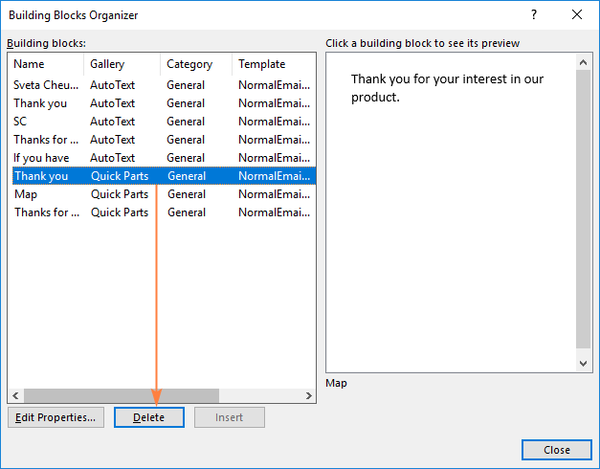
- Wenn Sie schließlich gefragt werden, ob Sie den ausgewählten Baustein wirklich löschen möchten, bestätigen Sie mit einem Klick Ja.
Hinweis: Dieser Baustein ist in Galerien nicht mehr verfügbar, wenn Sie die Vorlage verteilen, auch wenn der Inhalt möglicherweise noch in der Vorlage angezeigt wird.
4. Exportieren Sie Quick Parts in Outlook
- Öffnen Sie zunächst einen Ordner.
- Eingeben % APPDATA% MicrosoftTemplates im Adressfeld.
- Drücken Sie die Enter-Taste.
- Sie erhalten dann die NormalEmail.dotm und Normal.dotm Dateien im neuen Eröffnungsordner.
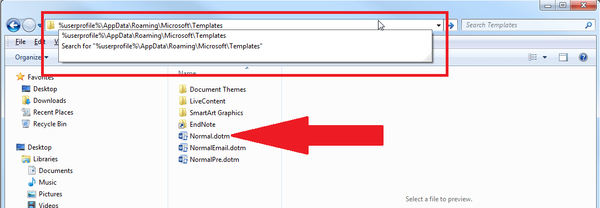
- Kopieren Sie nun einfach diese beiden Dateien aus dem Ordner und fügen Sie sie in den gewünschten Ordner ein.
Hinweis: NormalEmail.dotm und Normal.dotm befinden sich normalerweise in Ihrem Vorlagenordner. Von hier aus können Sie sie manuell kopieren und einfügen.
Fazit
Wenn Sie Inhalte häufig wiederverwenden, können Sie von der Quick Parts-Funktionalität von Outlook profitieren. Unabhängig davon, ob Sie eine neue Nachricht verfassen oder einfach auf eine vorhandene antworten, bleibt dies eine hervorragende Möglichkeit, beim Verfassen Ihrer nächsten E-Mail Zeit zu sparen.
Sobald Sie Quick Parts kennengelernt haben, werden Sie sich höchstwahrscheinlich fragen, wie Sie es jemals ohne sie geschafft haben!
LESEN SIE AUCH:
- So laden Sie Outlook Assistant herunter
- Laden Sie Outlook-Kalender, Signaturen herunter und ändern Sie Sound-Sets
- So verbinden Sie Slack mit Outlook
- Outlook-Anleitungen
 Friendoffriends
Friendoffriends



![Microsoft führt Windows 8.1 Enterprise Preview ein [Download]](https://friend-of-friends.com/storage/img/images/microsoft-rolls-out-windows-81-enterprise-preview-[download].jpg)